1、新那一张如图大小的背景图层800 x 800像素分辨率72
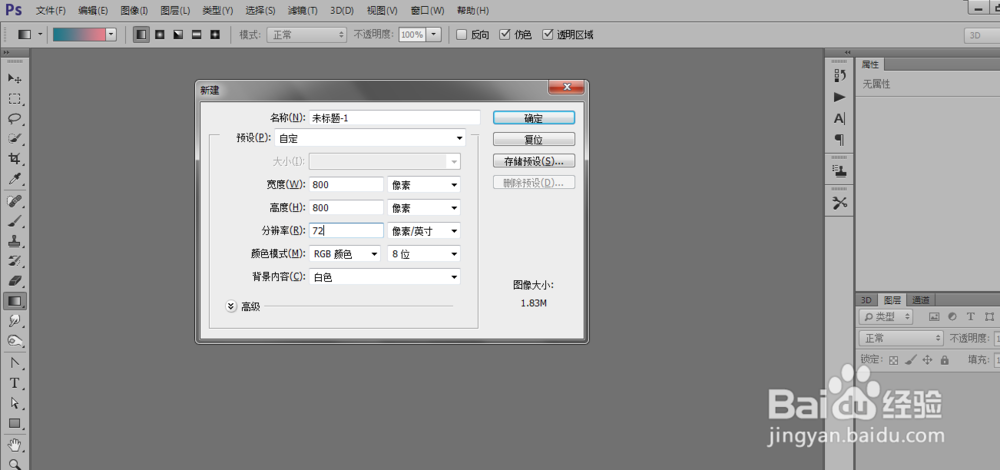
2、置入一张樯面图片然加深这个樯的颜色按CTRL+L

3、输入文字大小为300点宽度为120%如图所示

4、双击图层打开图层样式选择内阴影,不透明度100%,角度120,距离10 ,阻塞50%,大小20

5、另外再新建一张透明图层大小为10乘10的像素分辨72

6、将这个新建的图层放大然后用硬笔刷大小1 px下面2行黑色的像。再保存这个图层去编辑—定义图案并命名黑点然后关闭

7、复制这个文字图层然后改鼠标双击拷贝文字字图层改变图层样式:斜面浮雕:深度100%,方向为上,角度为120度,高度为30度,高光模式为滤色颜色为白色,不透明度为40%,阴影模式为正片叠底,颜色为黑色不透明度为60%纹理:图案就是刚刚做的那个,深度为20%如图2颜色叠加:选择的颜色号是#182414如下图3描边:大小为18像素,描边颜色号是373535如下图第四张所示



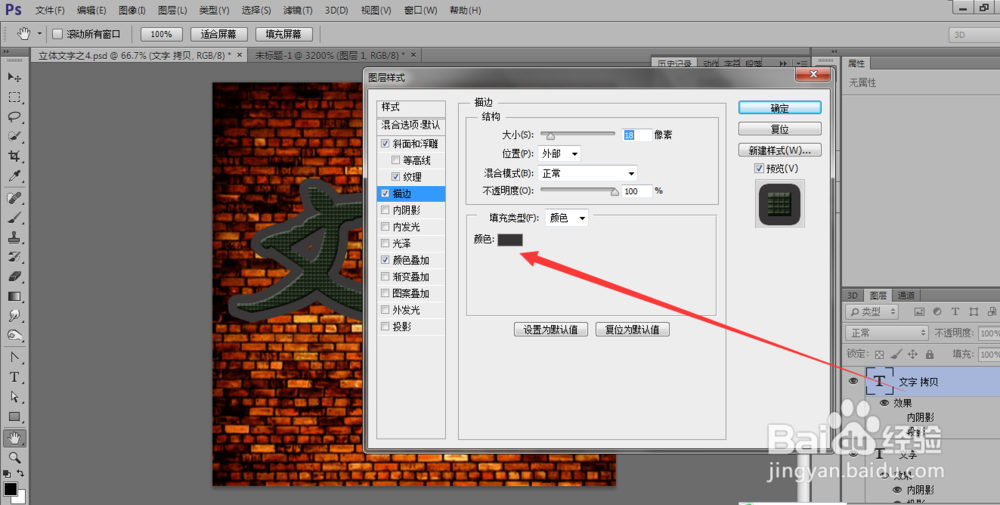
8、再次复制文字图层然后选择“图层样式描边黑色,位置居中,大小为10

9、然后鼠标右键点击这个文本层的F(X)选择创建图层

10、然后删除这个图层如图所示

11、鼠标右键双击图层,选择图层样式:斜面浮雕:方向上,大小为3,角度 为120,高度为30度,高光模式为滤色,颜色为白色,不透明度为75%;阴影模式为正片叠底颜色为绿色,不透明度为75%内阴影:混合模式为正片叠底,不透明度为75%,距离为12像素,大小 为9像素如下图2所示内发光:混合模式为滤色,不透明度为20%,颜色为白色,居中,大小为5像素如下图3外发光:混合模式为滤色,不透明度为50%杂色为3%颜色为绿色,大小为15像素如下图4光泽:混合模式为颜色减淡,不透明度为45%,角度为19,距离为6像素,大小为6像素如下图5颜色叠加:混合模式为正常,颜色 为绿色,不透明度为60%如下图6






12、做完全部的效果就是这样的了,是不是很简单,一起来动手做一下吧,谢谢浏览!

